Seiteninhaltverzeichnis
Rezensionen & Preise
CCleaner ist ein Dienstprogramm, das auf einem Computer verwendet werden kann, um Daten zu entfernen, die als unnötig erachtet werden. Das Programm beseitigt temporäre Dateien und fehlerhafte Windows-Registrierungsschlüssel, die wertvollen Speicherplatz belegen. Dies kann sowohl für Windows als auch für Webbrowser und eine Vielzahl gängiger Anwendungen erreicht werden.
Diese Anwendung kann Ihren Surfverlauf sowie temporäre Internetdateien löschen, die Informationen wie Anmeldeinformationen und Passwörter enthalten. Dies wiederum verringert die Wahrscheinlichkeit von Identitätsdiebstahl, sodass Sie sich sicherer fühlen, wenn Sie online Geschäfte machen.
Benutzer können CCleaner von einem Gerät auf ein anderes verschieben, um wichtige Aspekte ihrer Windows-Erfahrung beizubehalten und die Wahrscheinlichkeit von Problemen mit Sound, Grafik, Internetverbindung und anderer erforderlicher Hardware (wie Maus und Tastatur) zu verringern. In diesem Artikel werden verschiedene Möglichkeiten zum Übertragen des ccleaner auf einen neuen Computer beschrieben.

1. Übertragen Sie CCleaner per Software auf einen neuen Computer
Es gibt mehrere Möglichkeiten, Daten lokal von einem älteren Computer auf einen neuen Windows-PC zu verschieben. Die meisten dieser Lösungen funktionieren unabhängig davon, ob Sie von einem Windows-PC auf einen anderen Windows-PC oder von einem Mac auf einen Windows-PC migrieren.
Wenn Sie beabsichtigen, den Computer zu ersetzen und die Dateien von der alten Festplatte auf den neuen Computer zu übertragen, können Sie EaseUS Todo PCTrans auf zwei Computern ausführen und „Über das verknüpfte Netzwerk“ auswählen, um die Daten zu verschieben. Auf diese Weise können Sie die Dateien vom alten Computer auf den neuen Computer verschieben.
Mit diesem wunderbaren Tool können Sie Ihre Backups verwalten und Daten von toten Festplatten wiederherstellen. Auch wenn es sich nicht um ein offizielles Tool handelt, hat sich EaseUS einen hervorragenden Ruf für die Qualität der von ihm produzierten Software und des Codes erworben.
Es ist in der Lage, alle Ihre Daten sowie Ihre Anwendungen auf einen neuen Computer mit Windows 10 zu übertragen. Werfen wir einen Blick auf die Vorteile, die die EaseUS Todo PCTrans-Software bietet:
- Übertragen Sie wichtige Daten mühelos auf Windows-basierte Computer
- Übertragen Sie Programme und Anwendungen auf Ihr neues Computersystem
- Verschieben von Benutzerkonten und Konfiguration
- Exportieren Sie Ihre benutzerspezifischen Dokumente und bevorzugten Websites
- Daten können ohne Datenverlust von einem PC auf einen anderen PC übertragen werden.
Sie können diesen spezifischen Schritten folgen, um CCleaner mit dieser intelligenten Software auf Ihren anderen Computer zu übertragen:
Schritt 1. Einrichten des alten PCs
- Installieren und starten Sie zunächst EaseUS Todo PCTrans und wählen Sie Datenübertragung im linken Bereich der Hauptschnittstelle.

- Wählen Sie „Direkt übertragen“ und klicken Sie auf „Nächster Schritt“, um fortzufahren.

Schritt 2. Den neuen PC einrichten
- Laden Sie EaseUS Todo PCTrans herunter und starten Sie es auf dem neuen Computer. Wählen Sie „Das ist der neue PC“ und klicken Sie auf „Weiter“.

- Wählen Sie „Direkt übertragen“ und klicken Sie auf „ Nächster Schritt“, um fortzufahren.
- Wählen Sie „ Netzwerk“ und klicken Sie auf „ Nächster Schritt“, um fortzufahren. Dadurch wird der alte PC automatisch gescannt. (Stellen Sie sicher, dass die beiden PCs mit demselben LAN verbunden sind).

- Wählen Sie den Ziel-PC und klicken Sie auf Verbinden. Dann wird es einige Zeit dauern, bis die Daten auf dem alten PC gescannt und analysiert werden.

Schritt 3. Zu übertragende Anwendungen auswählen
- Wählen Sie auf dem neuen PC die Anwendungen aus, die Sie übertragen möchten. Klicken Sie dann zum Starten auf „Übertragen“.

2. Meine CCleaner-Lizenz auf einen anderen Computer übertragen
Sie können Ihre CCleaner-Lizenz von einem Gerät auf ein anderes übertragen, solange dieselbe Person das neue Gerät verwendet. Es darf jeweils nur ein Gerät zur Aktivierung einer bestimmten Lizenz verwendet werden. Um Ihre Lizenz auf einem anderen Computer zu verwenden, müssen Sie sie daher zunächst auf dem Computer deaktivieren, von dem Sie die Lizenz verschieben, um sie auf einem anderen Computer zu verwenden.
Wenn Sie von einem Windows-Computer zu einem anderen (oder von einem Mac zu einem anderen) wechseln, sollten Sie nur Ihren CCleaner-Registrierungsschlüssel in den neuen Computer eingeben müssen. Bitte stellen Sie sicher, dass Sie diese einfachen Schritte befolgen:
Schritt 1: Laden Sie die CCleaner-Software herunter und installieren Sie sie.
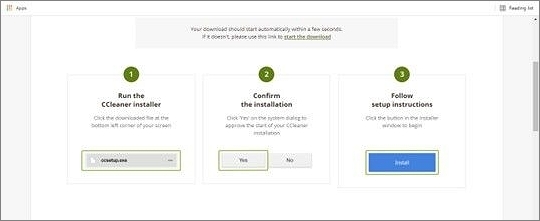
Schritt 2: Gehen Sie zur Option, um zu Optionen > Info > Upgrade auf Pro zu navigieren.
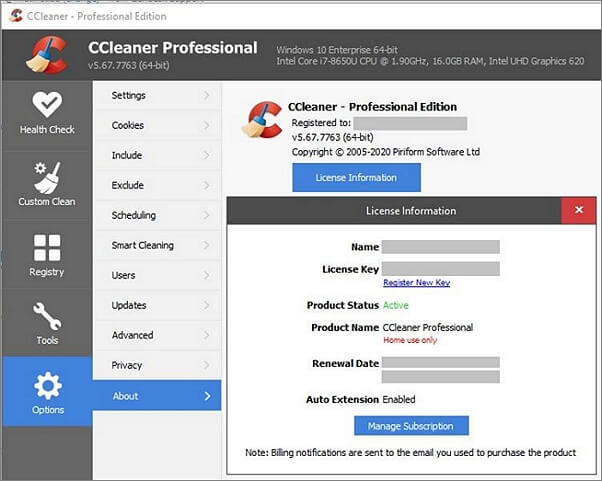
Schritt 3: Danach müssen Sie Ihren Namen und Schlüssel in das neue Gerät eingeben und auf die Schaltfläche Registrieren klicken.
Hinweis: Wenn Sie die Anwendung zuvor auf einem Computer aktiviert und entfernt haben, ohne sie zu deaktivieren, können Sie sie neu installieren und dann deinstallieren, ohne sie zu deaktivieren. Dies liegt daran, dass Sie diese beiden Schritte bereits durchgeführt haben.
Häufig gestellte Fragen
1. Können Sie CCleaner auf mehreren Computern verwenden?
Es funktioniert auf bis zu drei Geräten, wenn Sie das CCleaner Professional Plus-Paket kaufen, erneuern oder aktualisieren. Das CCleaner Professional Plus-Paket ist enthalten, wenn Sie es nach Mai 2019 gekauft, erneuert oder aktualisiert haben. Sie können es auf einem anderen Computer neu installieren, wenn Sie sich entscheiden, es von dem ersten zu entfernen, auf dem Sie es installiert haben.
Die CCleaner-Website bietet Benutzern die Möglichkeit, CCleaner Professional Plus herunterzuladen. Hier ist, was Sie tun müssen, um die Anwendung auf anderen PCs zu installieren, die eine Lizenz dafür haben.
2. Wie finde ich den CCleaner-Produktschlüssel?
Aktivierungscodes zu finden ist eine mühsame Arbeit. Wir sind uns bewusst, dass das ordnungsgemäße Speichern Ihres CCleaner-Produktschlüssels auf Ihrem Computer oder in Ihrer E-Mail von entscheidender Bedeutung ist. Aber wenn Sie irgendwie Ihr E-Mail-ID-Passwort vergessen haben oder das System beschädigt wird, können Sie Ihren CCleaner-Produktschlüssel nicht abrufen.
Bei der Suche nach dem CCleaners Product Key steht Ihnen mit dem EaseUS Key Finder ein nützliches Tool zur Verfügung. Diese intelligente Anwendung zeigt die Produkt- und Aktivierungsschlüssel für die derzeit auf Ihren PCs installierte Software an, z. B. Adobe und Microsoft Office.
Hauptvorteile von EaseUS Key Finder:
- Rufen Sie die Produktschlüssel für das Windows-Betriebssystem ab.
- Abrufen von Produktschlüsseln für Office- und Adobe-Produkte
- Rufen Sie gespeicherte Passwörter aus Internet Explorer, Google Chrome, Mozilla Firefox und Microsoft Edge ab
- Suchen Sie nach toten oder nicht bootfähigen Geräten.
- Unterstützt über 1000 Programme
- Behalten Sie eine Kopie und speichern Sie sie als PDF.
Fazit
CCleaner ist eine Windows-Optimierungssoftware. Es entfernt temporäre Dateien, beschädigte Verknüpfungen und mehr von Windows-Computern. Es funktioniert mit Windows, Browsern und Anwendungen. Dies spart Platz und erhöht die Computergeschwindigkeit.
CCleaner kann einfach auf jeden neuen Computer, den Sie verwenden, übertragen werden, indem Sie einfach die Software auf Ihrem neuen Gerät deinstallieren und neu installieren und den alten Lizenzschlüssel eingeben, oder indem Sie Software von Drittanbietern wie EaseUS ToDo PCTrans verwenden Mit dieser Software können Sie Ihre Daten bequem von einem Gerät auf ein anderes übertragen, ohne dass Daten verloren gehen.
Über den Autor/die Autorin
Aktuliasiert von Maria
Maria ist begeistert über fast allen IT-Themen. Ihr Fokus liegt auf der Datenrettung, der Festplattenverwaltung, Backup & Wiederherstellen und den Multimedien. Diese Artikel umfassen die professionellen Testberichte und Lösungen.
Rezensionen & Preise
-
EaseUS Todo PCTrans Free ist eine nützliche und zuverlässige Softwarelösung, die für die Migration von Computerdaten entwickelt wurde, sei es von einem Gerät auf ein anderes oder von einer älteren Version Ihres Betriebssystems auf eine neuere.
Mehr lesen -
EaseUS Todo PCTrans stammt von den Entwicklern bei EaseUS, die hervorragende Tools zur Verwaltung Ihrer Backups und zur Wiederherstellung Ihrer defekten Festplatten entwickeln. Auch wenn es sich nicht um ein offizielles Tool handelt, genießt EaseUS einen sehr guten Ruf für seine Software und seinen Code.
Mehr lesen
-
Es bietet Ihnen die Möglichkeit, Ihr gesamtes Benutzerkonto von Ihrem alten Computer zu übertragen, sodass alles schnell migriert wird. Sie behalten weiterhin Ihre Windows-Installation (und die entsprechenden Treiber für Ihren neuen PC), erhalten aber auch alle Ihre Apps, Einstellungen, Präferenzen, Bilder, Dokumente und andere wichtige Daten.
Mehr lesen
Verwandte Artikel
-
So übertragen Sie nur Programme auf einen neuen Computer
![author icon]() Maria/2025/09/03
Maria/2025/09/03
-
Windows 10/11: Downloads Ordner auf einen anderen Computer übertragen
![author icon]() Mako/2025/09/03
Mako/2025/09/03
-
Gelöst: Frosty Mod Manager kann das Spiel nicht starten
![author icon]() Mako/2025/09/03
Mako/2025/09/03
-
Dropbox bleibt bei der Synchronisierung/Indexierung unter Windows stecken (behoben)
![author icon]() Maria/2025/09/03
Maria/2025/09/03